批量导入
能力 | 免费版 | 轻享版 | 专业版 | 专属版 |
表单数据批量修改支持校验、关联、消息通知 | 不支持 | 支持 | 支持 | 支持 |
表单批量导入数据支持按批次删除 | 不支持 | 支持 | 支持 | 支持 |
表单批量导入数据支持规则校验 | 不支持 | 支持 | 支持 | 支持 |
普通表单导入数据限制 | 5000条,文件大小不超过10M | 5000条,文件大小不超过10M | 5000条,文件大小不超过10M | 50000条 ,文件大小不超过10M |
流程表单导入数据限制 | 1000条,文件大小不超过20M | 1000条,文件大小不超过20M | 1000条,文件大小不超过20M | 10000条 ,文件大小不超过20M |
宜搭表单支持数据批量导入、用以帮助表单管理员快速迁移数据。批量导入还可以在导入数据的同时触发表单已有校验规则、业务规则、集成自动化流、消息通知和第三方服务回调。本文介绍如何批量导入表单数据。
- 支持导入的组件类型:单行文本、多行文本、单选、下拉单选、复选、下拉复选、图片上传、附件、成员、部门、数值、日期、日期区间、子表单、关联表单(关联主表)。
- 不支持导入组件类型:图文展示、富文本、级联选择、国家/地区、定位、手写签名、关联表单(关联子表)。
- 批量导入后的数据,根据 Excel 的行顺序展示。
操作步骤
你可以参考以下步骤,批量导入数据。
- 登录宜搭工作台,进入应用页面管理页。
- 选择需要导入数据的表单,单击数据管理 > 导入。

- 设置导入规则。
导入规则选项 | 说明 |
加速导入 | 开启加速导入后,系统将会分批导入您的Excel数据,大幅缩短导入时长,此操作适用于简单的导入场景(数据间无依赖关系)。 当导入复杂场景数据时(如导入的数据需要进行上下游逻辑处理)不建议开启。 |
导入方式 | 支持仅新增数据、仅更新数据和新增或更新数据三种导入方式。 说明:流程表单仅支持新增数据。 |
导入规则 | 你可以选择在批量导入数据时,勾选以下选项:
|
- 下载表单数据模板,并按照规范示例修改数据。
说明:
为了保证数据导入顺利,请先下载导入模板,并按照规范示例导入数据。
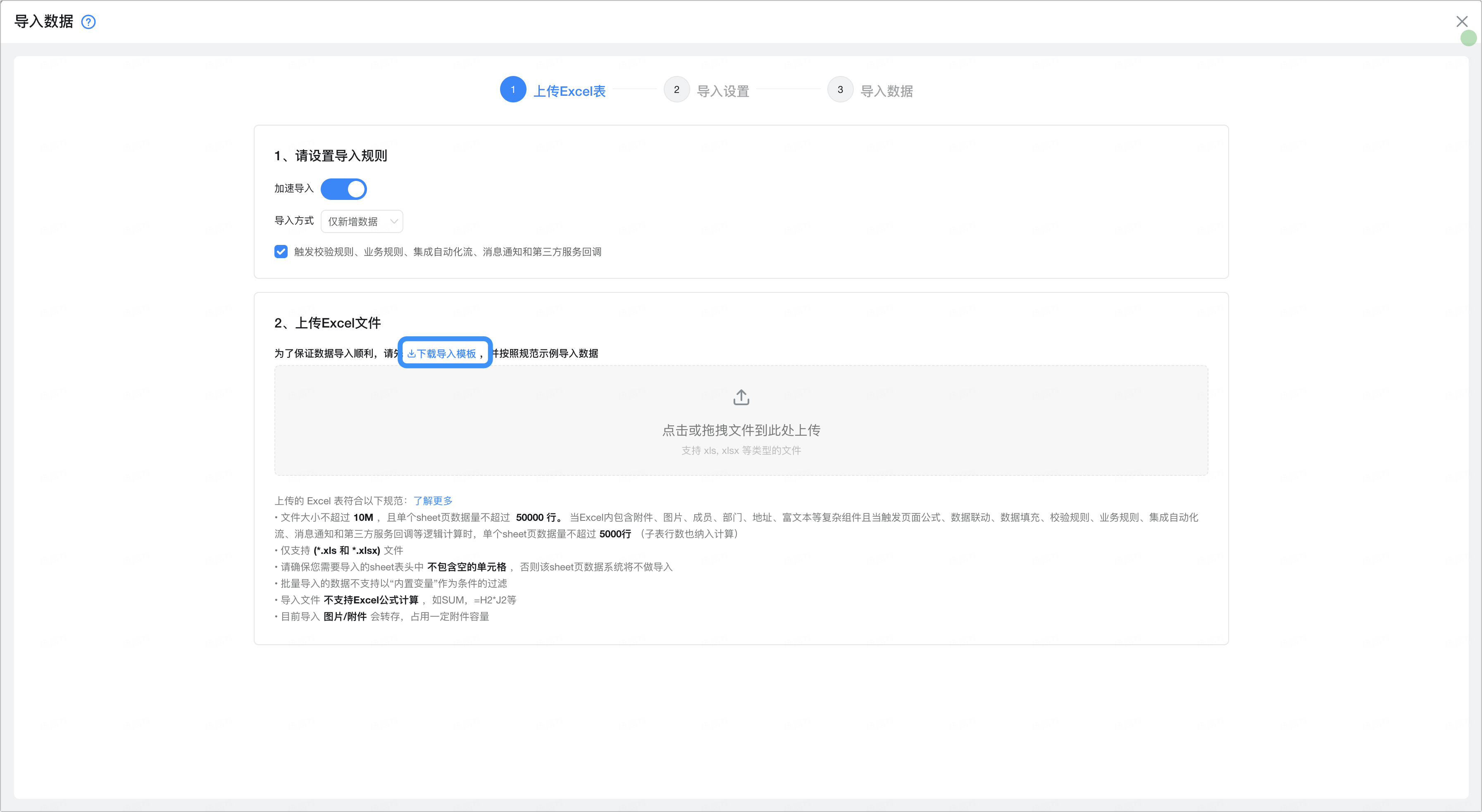
- 上传需要批量导入的数据,支持上传xsl、xlsx文件类型。
- 文件上传完成后,核验数据预览无误后,配置表单数据字段及提交人,然后单击导入开启导入任务。
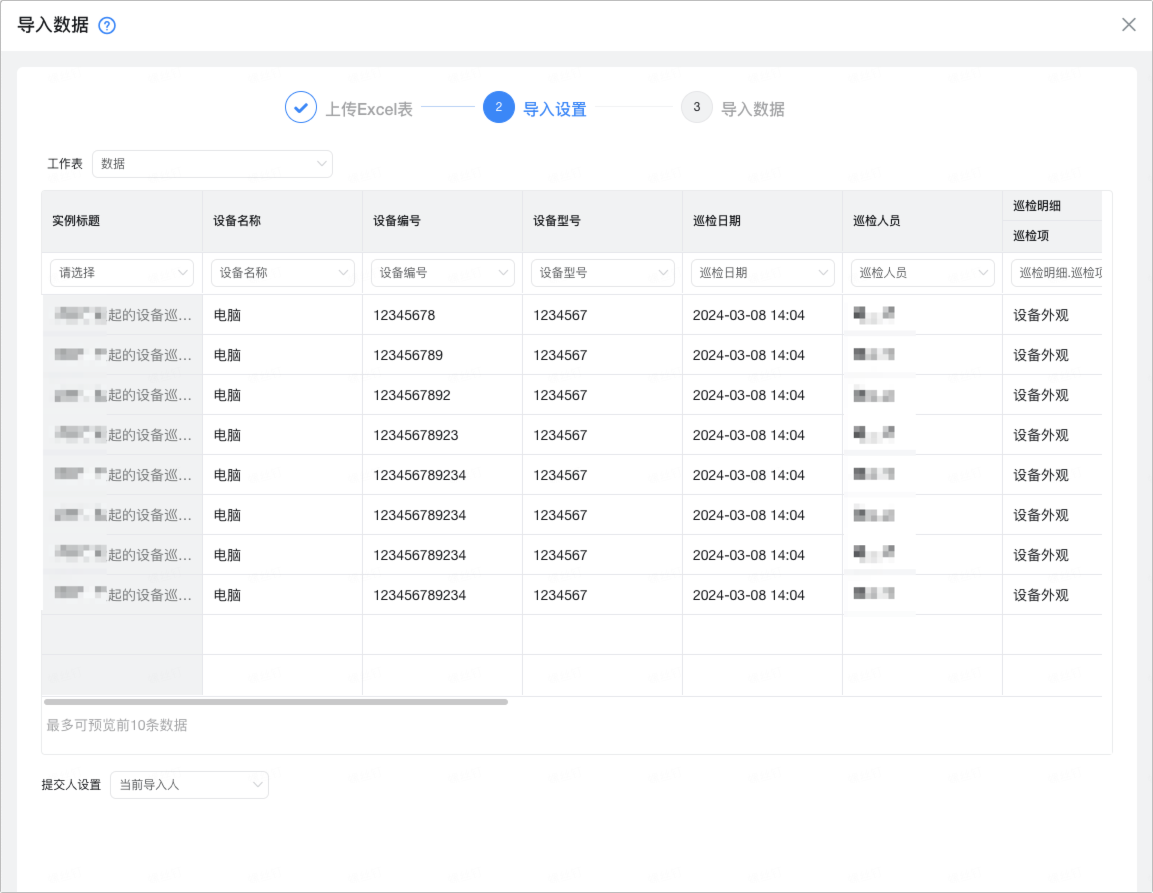
- 导入完成后,单击关闭完成导入。
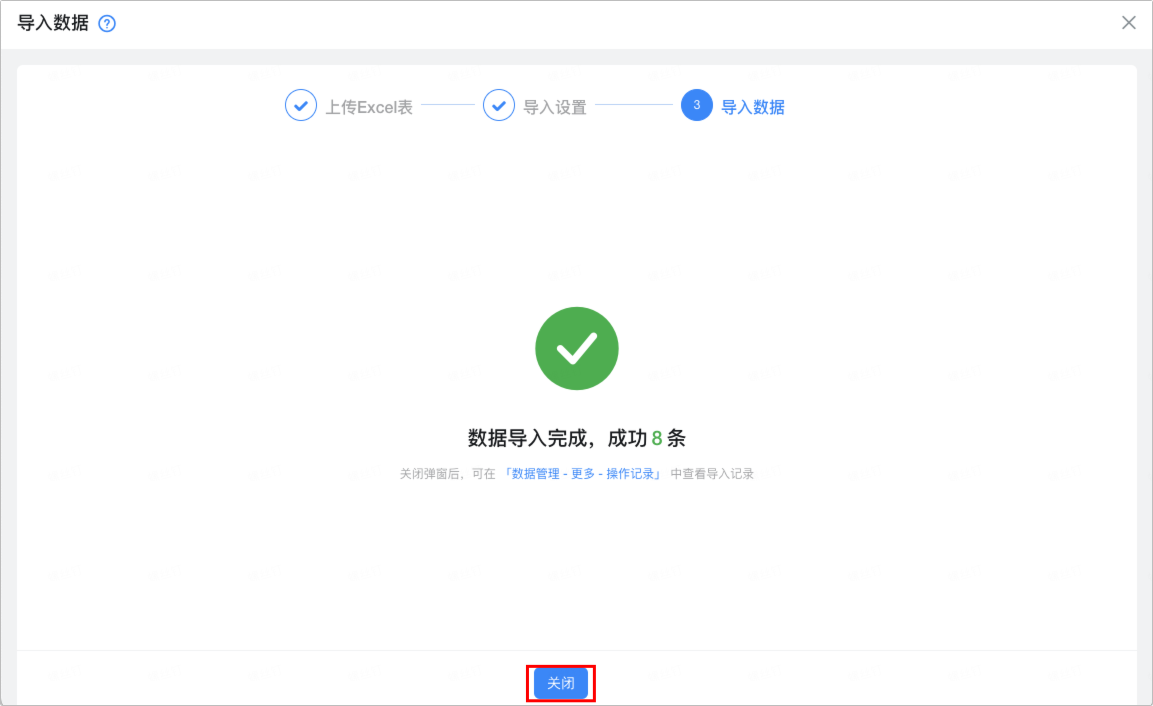
导入的 Excel 格式说明
批量导入需严格按照组件对应导入格式进行操作,如果格式不符会导致导入不成功。
各宜搭组件对应的 Excel 格式要求如下:
组件 | 格式说明 | 示例值 |
单行 多行文本 | 表格中格式的内容。 | 这是一个单行文本信息 |
数值 | 表格中格式为数值的内容。 | 1234 |
单选 下拉单选 | 文本, 当 Excel 中单选的选项超过 100 个时,不允许将该列数据存入单选、下拉单选组件。 | 选项A |
复选 下拉复选 | 当 Excel 中选项超过 100 个,不允许将数据存入多选、下拉多选,目前只支持导入一个选项,不同选项间用英文逗号 | 选项A,选项B |
日期 | 日期组件的目前仅支持以下格式:
| 日期示例如下:
|
日期区间 | 日期区间组件的目前仅支持以下格式:
| 日期区间示例如下:
|
部门 | 需带着上下级部门的路径进行导入,上下级部门间使用分隔符 导入时会进行校验,如果校验不通过,将记录到错误记录。 | 部门多选: 钉钉-宜搭-宜搭产品,钉钉-宜搭-宜搭运营 部门单选: 钉钉-宜搭-宜搭产品 |
成员 | 成员信息支持使用员工姓名+工号和员工姓名+员工userid两种模式。 | 你可以参考以下示例,使用员工userid填写成员。
你可以参考以下示例,使用员工工号填写成员。
|
附件 | 批量导入的附件访问地址。附件访问地址需满足以下要求:
| |
图片上传 | 需要导入的图片的链接,图片链接需要满足以下要求:
|  |
关联表单 | 关联表单导入支持“标题[实例ID]”以及“主要信息”俩种方式 | 关联表单标题[FINST-GO766481LI61UXEQCX2YV7JUGRKW2EVCZD64L0] 或 关联表单主要信息 |
注意事项
上传 Excel 文件时,需要注意以下事项:
- 文件大小不超过 10MB,且单个 sheet 页数据量不超过 5000 行。
- 文件格式仅支持(
.xls和.xlsx)。 - 请确保你需要导入的 sheet 表头中不包含空的单元格,否则该 sheet 页数据系统将不做导入。
- 批量导入的数据不支持以内置变量作为条件的过滤。
- 导入文件不支持 Excel 公式计算,如
SUM,=H2*J2等。 - 目前导入图片、附件会转存,占用一定附件容量。
- 暂不支持导入交叉透视表。
常见问题
- Q:子表单数据如何批量导入?
方法一:目前更新了子表单数据批量导入和导出的方式,详情请参考子表单。
方法二:Excel 数据格式:
- 普通组件的列名必须合并单元格,占两行
- 子表单组件,第一行为子表单名,横向合并单元格;第二行为具体组件名
- 每一条数据,普通字段需要合并单元格,有多少个子表单,就需要合并多少行。子表单字段不需要合并
- 除了数据区域外,其他区域不能有任何数据
例如,下图中库存表内子表单。
表单定义 |  |
Excel 数据展示 | 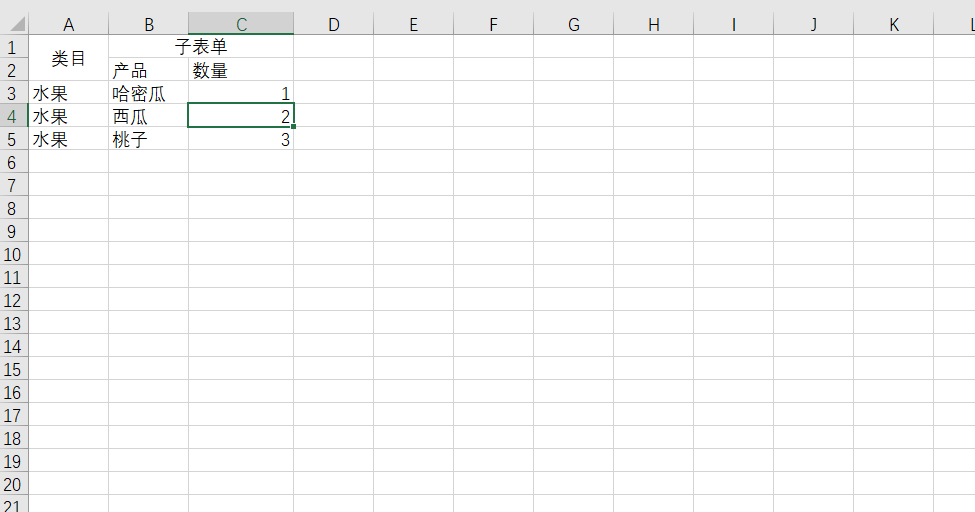 |
导入数据展示 | 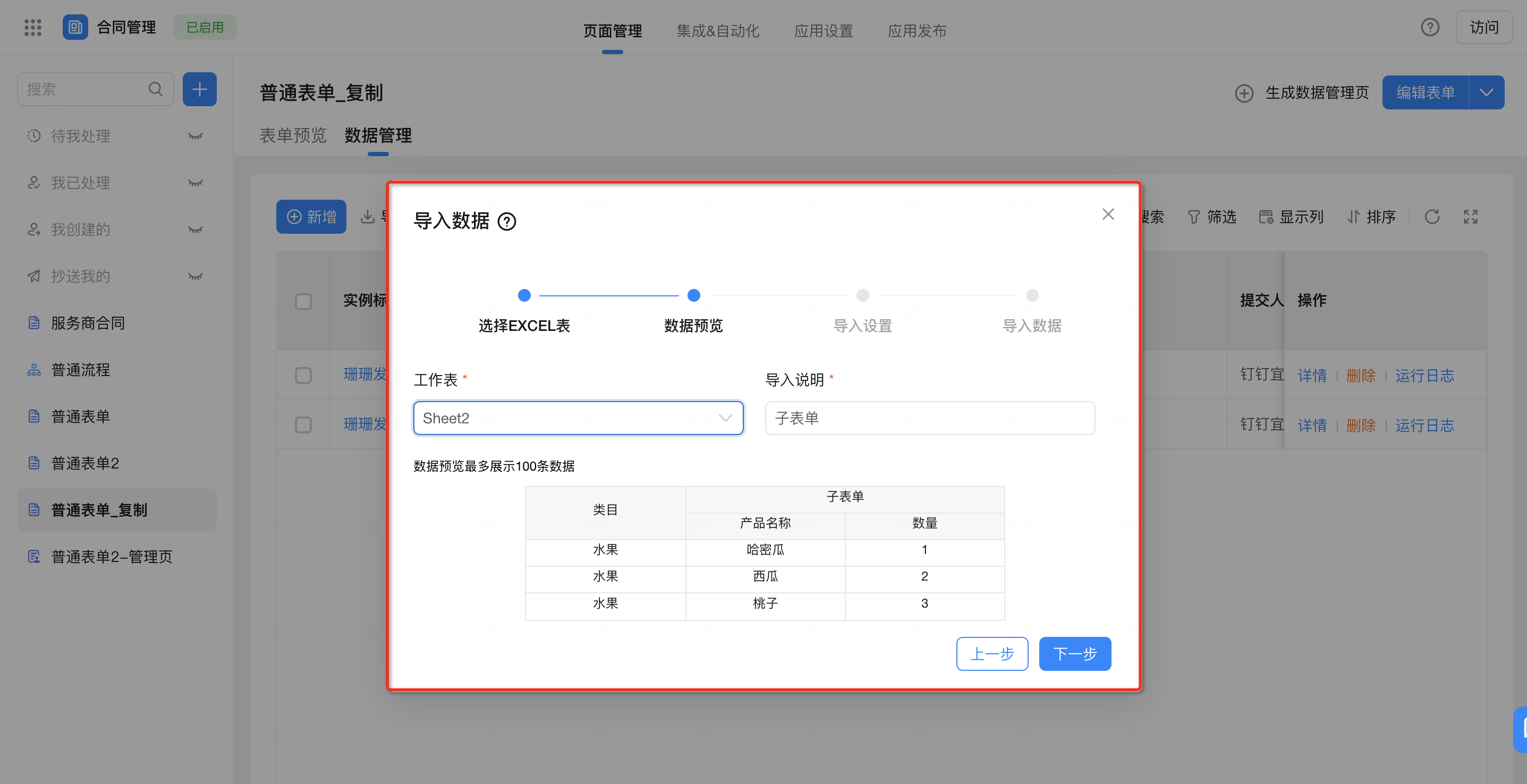 |
配置映射关系 | 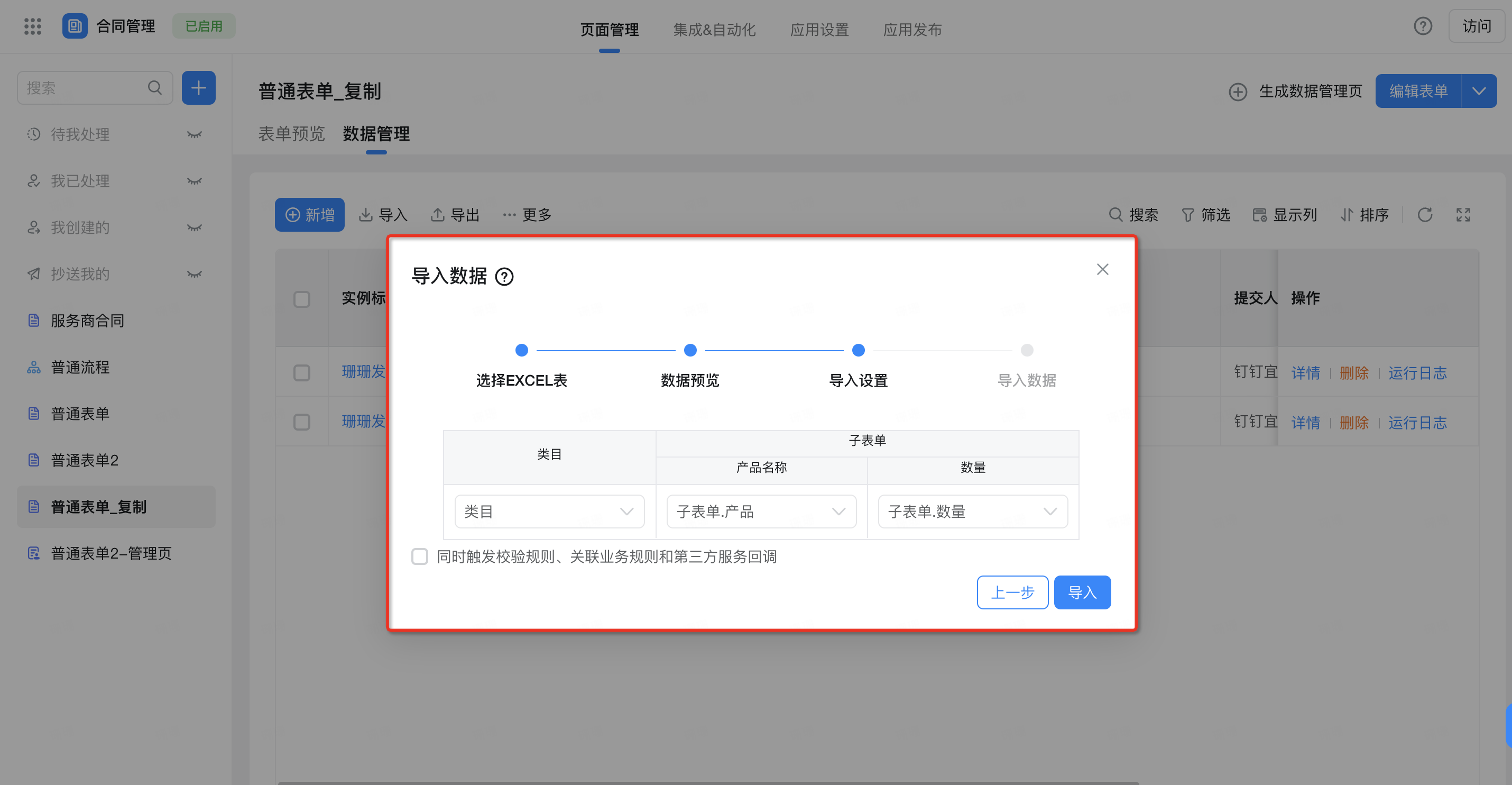 |
- Q:一直提示「数据导入中,请稍候......」,但数据并未增加 ?
检查下 Excel 中是否有某些列是由公式计算得出(比如 SUM, =H2*J2 等),带有这些公式的 Excel 不支持导入,强行导入会有各种异常情况发生
- Q:为什么导入的日期组件和表单设置的格式不一致还能正常导入?
目前批量导入日期组件的值会根据表单设计器内日期配置的格式自动补全/省略日期精度,示例如下:
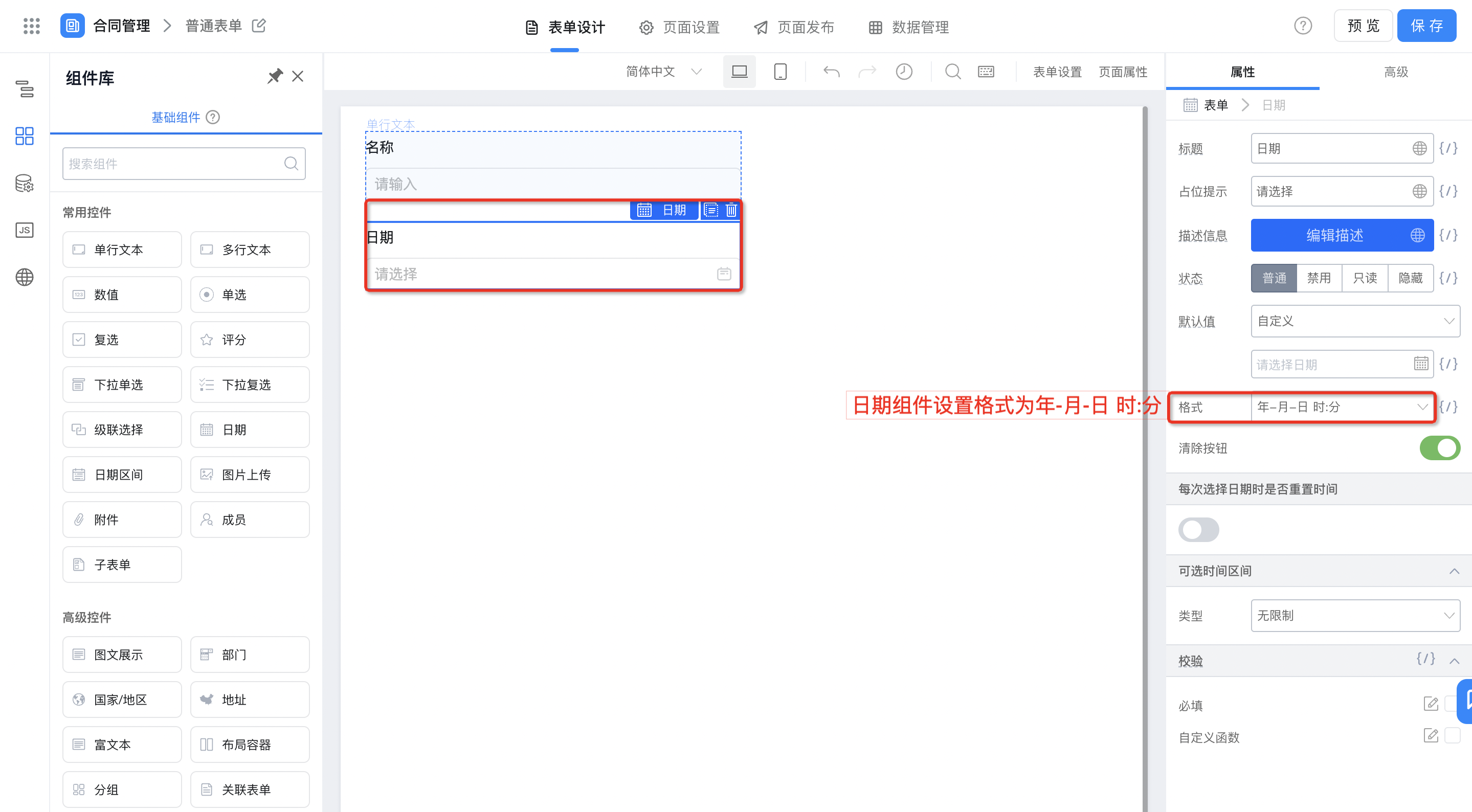
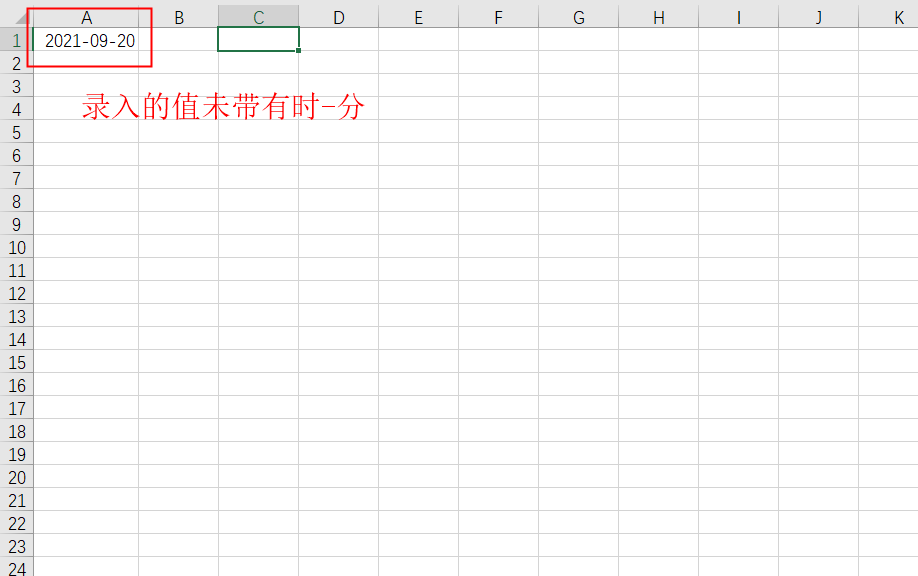
导入效果:
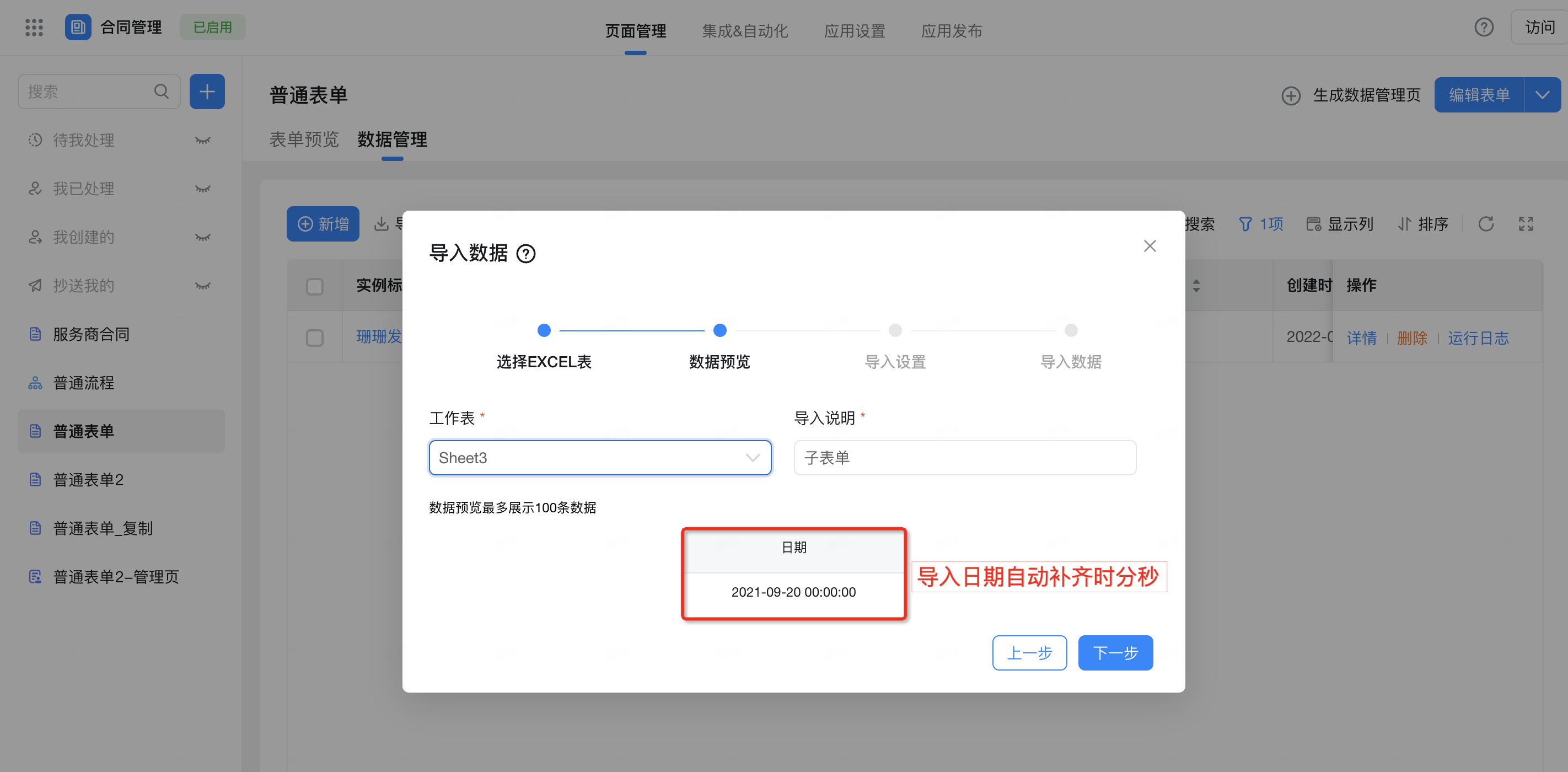

- Q:批量导入时为什么有时数字类型的单元格无法导入?
A:批量导入带有数字的数据时,如果选择使用数值组件,那么需保证该单元格格式为数值或常规。